Shadowing Player — как изучать язык с помощью ваших любимых фильмов и сериалов.
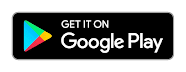
Shadowing Player
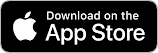
Shadowing Player
<Страница плейлиста>
Верхние правые кнопки:
Audio позволяет воспроизводить аудиофайлы.
Video позволяет воспроизводить видеофайлы.
Online позволяет воспроизводить видео с YouTube.
Когда на кнопках Audio, Video или Online появляется значок лупы, вы можете нажать на него, чтобы использовать функцию поиска.
Если у видео YouTube нет субтитров, пожалуйста, обратитесь к разделу «Скачайте субтитры YouTube и используйте их в приложении» внизу в разделе Советы.
Нажатие зелёной кнопки в правом нижнем углу переводит вас на страницу добавления аудио/видео.
Вы можете создать свой собственный плейлист из добавленных аудио/видео.
Удерживайте файл, чтобы изменить порядок аудио/видео.
Двойное нажатие на заголовок удаляет аудио/видео из списка, и если у него есть отредактированные субтитры, появится всплывающее окно с предложением сохранить их во внешнее хранилище.
Нажатие переводит вас на страницу воспроизведения аудио/видео.
<Страница выбора видео>
<Android>
Audio поддерживает форматы MP3, M4A и WAV.
При регистрации аудиофайла выбор опции «Голос» автоматически извлекает участки со звуком и создаёт субтитры.
Версия для Android поддерживает форматы видео MP4, MKV и AVI, а версия для iOS поддерживает форматы MP4 и MOV.
Отображаются все папки, содержащие аудио/видеофайлы.
После выбора видео для добавления в плейлист нажмите кнопку возврата в правом нижнем углу, чтобы вернуться на страницу плейлиста.
<IOS>
<Страница воспроизведения>
Нажатие на субтитр запускает воспроизведение с этой позиции.
Удержание субтитра открывает список ссылок на онлайн-словари, Google Translate и ChatGPT.
При нажатии ChatGPT субтитр автоматически копируется в буфер обмена и открывается ссылка на ChatGPT.
Поэтому нет необходимости вручную копировать субтитры.
В настройках можно изменить используемый словарь и настроить параметры ChatGPT. Можно использовать все AI-инструменты, включая ChatGPT, Gemini и Perplexity.
<Повтор отрезка>
Третья кнопка внизу — функция повтора отрезка. При её активации текущий субтитр становится началом повтора, а выбранный после этого — концом, и воспроизведение повторяется между ними.
Пятая кнопка внизу переводит на страницу редактирования субтитров.
Последняя кнопка внизу переводит на страницу настроек.
<Страница редактирования субтитров>
Можно редактировать время начала и конца, содержимое субтитров (srt).
Есть функции удаления субтитров, объединения с последующими, разделения субтитров.
Можно добавлять собственные заметки.
Можно создавать субтитры для видео без субтитров.
В Android отредактированные субтитры сохраняются во внутреннем хранилище приложения.
На странице плейлиста можно дважды нажать на заголовок аудио/видео и переместить субтитры во внешнее хранилище.
В iOS отредактированные субтитры сразу применяются и изменяют оригинальный файл.
<Страница настроек>
Настройки ChatGPT:
По умолчанию показываются базовые экраны ChatGPT и Gemini.
Лучше создать более конкретные ссылки. Пример для ChatGPT:
Откройте ChatGPT на ПК или телефоне и введите:
«Пожалуйста, объясняй грамматику и смысл каждого предложения, которое я ввожу, и предлагай альтернативные выражения с тем же значением».
Нажмите Enter. Справа сверху появится кнопка «Поделиться».
Нажмите её, чтобы создать ссылку и скопировать адрес.
Теперь в приложении Shadowing Player → (Страница воспроизведения) → нажмите значок шестерёнки (Настройки) → ChatGPT Setting.
Вставьте ссылку и сохраните.
Теперь при нажатии ChatGPT во всплывающем словаре будет открываться сразу ваша беседа.
(Возможно, потребуется войти впервые.)
Субтитры автоматически копируются в буфер обмена, так что вы можете вставить их сразу в окно ввода.
Вы также можете использовать ссылки на Gemini или Perplexity.
– Сохранение отредактированных субтитров во внешнее хранилище
<Tips>
– Скачайте субтитры с YouTube и используйте их в приложении.
Вы можете легко скачать субтитры с YouTube, вставив ссылку на видео на любой из двух сайтов ниже.
Первый сайт обеспечивает более плавную работу, так как не содержит рекламы, хотя иногда могут возникать ошибки.
Кроме этих двух, вы также можете найти другие сайты для загрузки субтитров через Google.
Если субтитры не загружаются автоматически в приложении Shadowing Player, вы можете вручную скачать их с одного из указанных сайтов и добавить в приложение.
Это позволит вам воспроизводить видео с YouTube с полными субтитрами.
https://noiz.io/tools/youtube-subtitles/
- Преобразование файлов MP3 в формат WAV.
Вы можете легко изменить формат аудиофайлов на следующем сайте.
- Получение видеофайлов.
Видео-файлы можно получить в основном через торренты.
Доступны версии для ПК и Android.
Найдите свои любимые сериалы или фильмы и используйте их для изучения языков.
- Получение файлов субтитров (srt).
Вы сможете найти множество сайтов с субтитрами с помощью поиска в Google.
Рекомендуемый сайт — subdl.com.
- Преобразование видеоформатов для пользователей iOS.
Поскольку версия для iOS поддерживает только mp3 и mov, вам нужно будет конвертировать файлы mkv или avi в mp4.
Вы сможете найти сайты, предоставляющие такие услуги, в интернете, например, по ссылке ниже.
Когда вам нужно конвертировать большое количество видео, вы также можете воспользоваться программой для преобразования видеоформатов.
Эта программа полностью бесплатна и не имеет ограничений по размеру видеофайлов.
- Преобразование формата субтитров.
Если субтитры имеют формат smi, их нужно конвертировать в srt.
Вы можете найти следующие сайты или программы с помощью поиска в Google.














댓글
댓글 쓰기